Cómo utilizar las plantillas en Excel 2010
Excel 2010 proporciona plantillas, hojas de trabajo preparadas para usos comunes. Estas plantillas prediseñadas contienen norma o repetitivo
texto, pero usted puede modificar para que se ajusten a sus necesidades. Puede utilizar las plantillas instaladas automáticamente con Excel 2010 o se puede descargar plantillas gratuitas de Office.com, el sitio Web de Microsoft Office. Plantillas de Excel utilizan el .xltx extensión de nombre de archivo, en lugar de .xlsx de un libro de Excel.Las siguientes plantillas se instalan automáticamente cuando empiece a usar Excel 2010: Declaración de facturación, perseguidor de la presión arterial, informe de gastos, amortización del préstamo, Personal Presupuesto mensual, Informe de ventas, y la tarjeta de tiempo. Muchas plantillas adicionales están disponibles para su descarga.
Utilizando las plantillas instaladas
Siga estos pasos para utilizar una de las plantillas que viene instalado con Excel 2010:
Haga clic en la pestaña Archivo y luego haga clic en Nuevo.
El panel de plantillas disponibles aparece en la vista Backstage Excel.
Haga clic en Plantillas de ejemplo en la parte superior del panel de plantillas disponibles.
El panel central muestra miniaturas de cada una de las plantillas instaladas. Una vista previa de la imagen seleccionada aparecerá en un panel de vista previa a la derecha.
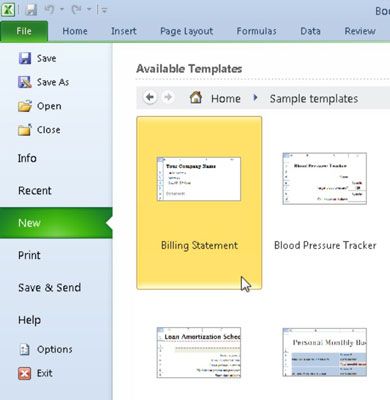 Puedes seleccionar una plantilla instalada para generar un nuevo libro.
Puedes seleccionar una plantilla instalada para generar un nuevo libro.Seleccione la plantilla que desee en el panel central y haga clic en Crear.
Excel abre la plantilla seleccionada.
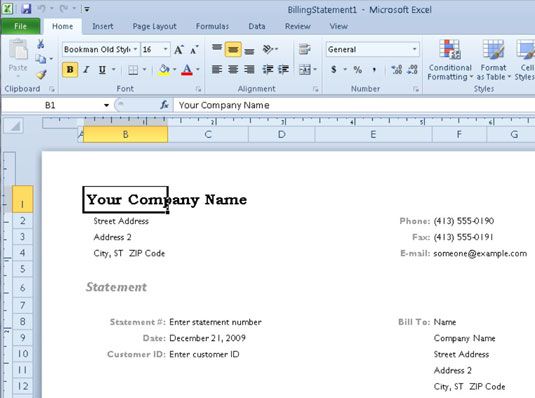 Una nueva hoja de estado de cuenta generado a partir de la plantilla de estado de cuenta.
Una nueva hoja de estado de cuenta generado a partir de la plantilla de estado de cuenta.Personalizar la plantilla según sea necesario.
Guarde el archivo con un nuevo nombre.
Descarga de plantillas
Si tiene acceso a Internet, puede ver y descargar fácilmente cualquiera de las plantillas que ofrece Microsoft directamente desde la vista Backstage en Excel.
Siga estos pasos para descargar una plantilla desde el sitio Office.com:
Haga clic en la pestaña Archivo y luego haga clic en Nuevo.
Haga clic en la categoría de la plantilla que desea descargar en plantillas de Office.com.
El panel central muestra miniaturas de cada uno de los artículos en esa categoría. En algunos casos, es posible que tenga que seleccionar una subcategoría en el panel central antes de ver las imágenes en miniatura. Una vista previa más grande de la miniatura seleccionada aparecerá en un panel de vista previa a la derecha.
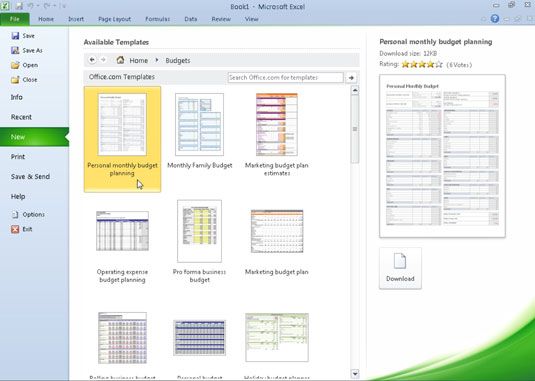 Selección de una plantilla de Presupuesto para descargar de Office.com.
Selección de una plantilla de Presupuesto para descargar de Office.com.Seleccione la imagen en miniatura de la plantilla que desea descargar y haga clic en el botón Descargar.
El botón Descargar aparece bajo vista previa de la plantilla, en el lado derecho del panel de plantillas disponibles.
Personalizar la plantilla según sea necesario.
Guarde el archivo con un nuevo nombre.
Después de descargar una plantilla de Office.com, puede utilizar la plantilla para generar nuevos libros abriéndolo desde la ficha Plantillas Personal del cuadro de diálogo Nuevo (abrir este cuadro de diálogo haciendo clic en el botón Mis plantillas en el panel Plantillas Disponible en el Excel vista Backstage).






